| 在 iPad 上使用引导式访问 | 您所在的位置:网站首页 › 苹果ipad隐藏界面 › 在 iPad 上使用引导式访问 |
在 iPad 上使用引导式访问
|
在 iPad 上使用引导式访问 “引导式访问”暂时将 iPad 限制于单个 App,并让你控制哪个 App 功能可用,帮助你保持专注。你可以执行以下任一项操作: 停用与任务无关的屏幕区域,或者可能因意外的手势而分散注意力的区域 停用 iPad 硬件按钮 限制 App 的使用时长 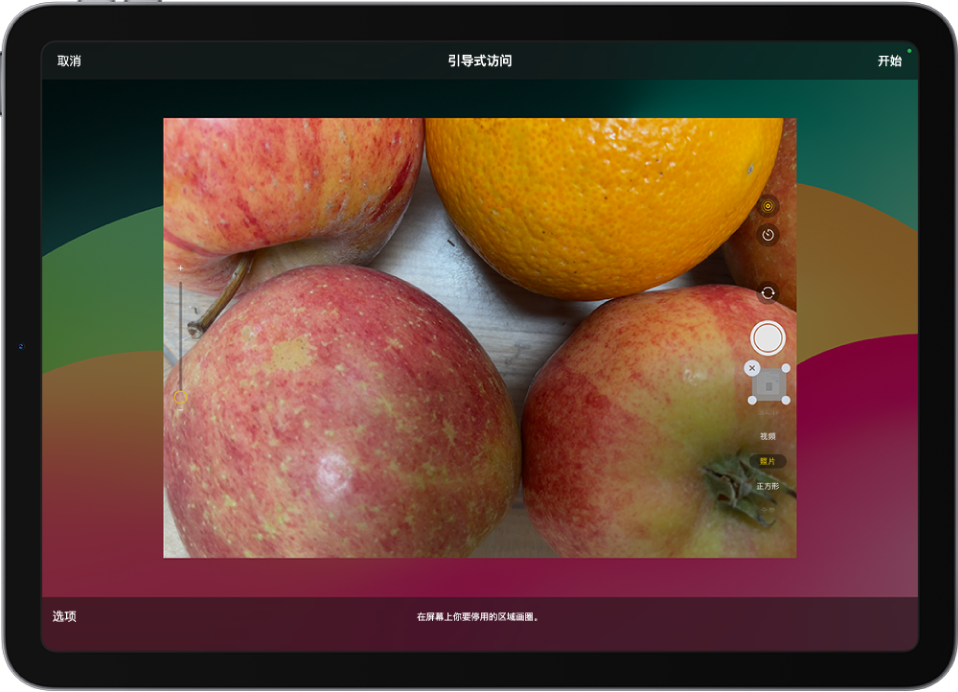 设置引导式访问 设置引导式访问前往“设置” 调整以下任一项: 密码设置:轻点“设置引导式访问密码”,然后输入密码。 你还可以打开面容 ID 或触控 ID 作为结束引导式访问会话的方式。 时间限额:播放声音或在引导式访问会话结束前播报剩余时间。 辅助功能快捷键:引导式访问会话期间打开或关闭快捷键。 屏幕自动锁定:设定引导式访问会话期间,iPad 自动锁定所需的时间。 开始引导式访问会话打开要使用的 App。 若要打开“引导式访问”,请执行以下一项操作: Siri:你可以这样说:“打开引导式访问。”了解如何使用 Siri。 使用控制中心(如果已在此处添加)。 使用辅助功能快捷键(如果已经设置)。 圈出要停用的任何屏幕区域。将遮罩拖到该位置或使用控制柄来调整它的大小。 轻点“选项”,然后打开或关闭以下任一项: 顶部按钮 音量按钮 动作(防止 iPad 从竖排模式切换到横排模式,或防止 iPad 响应其他动作) 键盘 触控 时间限额 轻点“开始”。 结束引导式访问会话执行以下任一项操作: 使用引导式访问密码:连按三下主屏幕按钮或顶部按钮(具体取决于 iPad 机型),然后输入引导式访问密码。 使用触控 ID:在打开触控 ID 的 iPad 上,连按两下主屏幕按钮或顶部按钮(具体取决于机型),然后通过触控 ID 解锁。 使用面容 ID:在打开面容 ID 的 iPad 上,连按两下顶部按钮,然后通过面容 ID 解锁。 若要将 iPad 设置为显示受限界面,请参阅《辅助访问使用手册》。 另请参阅在 iPad 上设置专注模式在 iPad 上的 Safari 浏览器中隐藏广告和干扰信息在 iPad 上停止或减弱屏幕动态效果在 iPad 上设置认知相关的辅助功能 |
【本文地址】
公司简介
联系我们